Publicité
Votre Mac se sent-il gonflé et souffre-t-il d'anxiété de performance? Essayer Drive Genius 3 pour retrouver cette sensation de fraîcheur. Drive Genius 3 est une suite tout-en-un d'utilitaires de disque dur, comprenant un défragmenteur, un minceur de lecteur et un notificateur d'état intelligent. Il s'agit d'un outil électrique complet pour les pros - utilisé par les génies d'Apple - et pourtant suffisamment simple pour les utilisateurs les plus novices. Mais cela en vaut-il vraiment la peine? Après tout, les Mac n'ont même pas besoin de défragmentation, n'est-ce pas?
Drive Genius de ProSoft Engineering, maintenant en version 3, coûte 99 $. La liste des fonctionnalités est vaste par rapport aux deux principaux concurrents - iDefrag 2 [No Longer Available] (30,95 $) et Stellar Defrag Drive (39 $) - qui ne prennent en charge que la défragmentation. La question est alors de savoir si Drive Genius fait du bon travail et si les fonctionnalités supplémentaires valent le prix élevé.
Nous distribuons 10 exemplaires de Drive Genius 3. Lisez notre critique, puis rejoignez le concours!
Drive Genius 3 simplifie les choses; l'interface est claire mais accueillante - contrairement à la plupart des outils de disque dur, cela ne devrait pas rebuter un utilisateur novice. Pour chaque outil, un panneau d'information utile en bas explique tout. Mon seul reproche serait qu'il n'est pas tout à fait évident à première vue ce que chaque icône est censée représenter, vous devez donc survoler chacune d'elles pour faire apparaître le nom de l'outil et les informations.
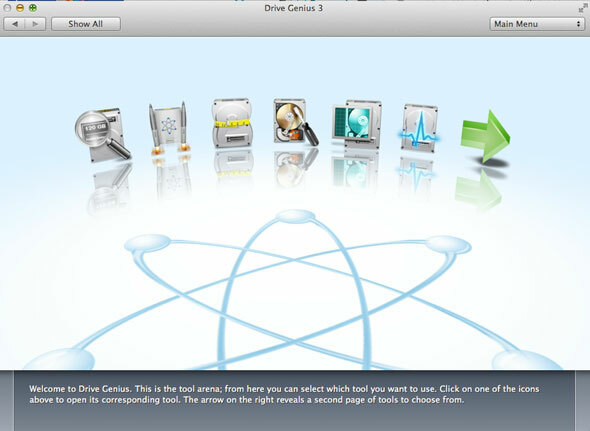
Les Mac n'ont pas besoin de défragmentation. Sauf quand ils le font.
La fragmentation se produit lorsque les fichiers sont physiquement divisés sur le disque dur - un seul fichier peut être divisé en 1 000 emplacements différents - donc l'accès à ces fichiers devient incroyablement lent, car la tête magnétique du lecteur est obligée de sauter les bits de lecture d'ici et Là. La fragmentation nuit gravement aux performances de la plupart des systèmes Windows et se produit plus souvent l'utilisation du lecteur augmente et si vous traitez des fichiers volumineux ou ajoutez fréquemment des informations à des fichiers plus petits des dossiers.
Quiconque utilise Windows connaît le processus de défragmentation, donc les utilisateurs qui passent à un Mac demandent souvent comment ils procèdent à la défragmentation, et sont généralement rencontrés avec "Vous n'en avez pas besoin" réponses. Le propre site d'assistance d'Apple déclare même vous n'avez pas besoin de défragmenter un Mac; si vous achetez un nouveau Mac tous les ans ou deux, c'est probablement vrai. En fait, il existe plusieurs bonnes raisons pour lesquelles les Mac n'ont pas besoin d'être fragmentés:
- HFS + (le système de fichiers utilisé par OS X) recherche de plus grandes zones d'espace libre pour pouvoir écrire le fichier entier à la place d'essayer de caser un fichier dans les premiers blocs libres qu'il trouve (qui ne sont pas assez gros, et vous finissez par la fragmentation).
- OS X utilise une technique appelée Hot File Adaptive Clustering, une optimisation qui rassemble les fichiers fréquemment utilisés et les place sur les zones les plus rapides du lecteur, en les défragmentant dans le processus.
- Chaque fois que vous ouvrez un fichier, OS X vérifie le nombre de fragments qu'il contient - s'il est supérieur à 8, il défragmentera automatiquement ce fichier pour vous.
- Les SSD n'ont pas besoin de défragmentation; si vous en avez un, vous pouvez arrêter de lire maintenant. Seuls les disques tournants à plateau sont affectés.
Cependant, ce processus d'optimisation automatique des fichiers ne fonctionne que lorsqu'ils sont moins de 20 Mo en taille - assez petite en termes d'aujourd'hui. Une seule photo de mon appareil photo est 25 Mo; un fichier vidéo d'une minute approchant un demi-gigaoctet.
En plus de cette mise en garde, les optimisations intégrées ne peuvent se produire que s'il y a au moins 10% d'espace libre sur le lecteur - j'ai souvent plongé en dessous de cela (même si je déplacé ma bibliothèque iPhoto et iTunes vers un NAS Économisez de l'espace sur votre Mac en stockant à distance les bibliothèques iPhoto et iTunesLa tête baissée de honte, j'ai publiquement admis la semaine dernière que je suis un thésauriseur numérique. Mon Mac, jadis incroyablement rapide, ne dispose plus que de 100 Go d'un disque de 1 To. J'ai déjà... Lire la suite pour libérer de l'espace, il a depuis remonté). Et puis il y a l'âge de mon système - il a environ 4 ans maintenant, et a vu de nombreuses mises à niveau du système d'exploitation, sans jamais un reformatage complet. Cela témoigne de la capacité des Mac à s’optimiser pour arriver si loin, mais hélas, mon Mac vieillit sérieusement et la fragmentation est un grave problème pour moi.
Il serait plus juste de dire alors que «les Mac n'ont pas besoin de défragmenter presque aussi souvent que leurs homologues Windows ». Malgré les conseils contraires, Apple est connu pour utiliser Drive Genius lorsque les lecteurs des clients présentent des problèmes. Oui - la barre Genius utilise Drive Genius. Cela seul devrait vous indiquer que cette application a peut-être une valeur réelle.
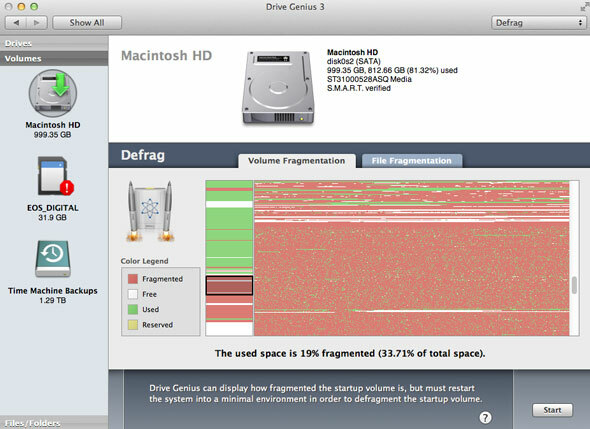
Ma machine de 4 ans était fragmentée à environ 19%; oui, regardez tout ce rouge. C'est probablement ma faute si je fonctionne avec 10% d'espace libre, télécharge beaucoup de torrents et me déplace régulièrement dans de gros fichiers vidéo et photo DSLR. Le plus gros délinquant était près de 3 000 fragments. Aie.

Le processus de défragmentation d'un lecteur de démarrage implique de redémarrer dans un environnement de texte minimal, et vous ne pourrez pas utiliser votre machine pendant cette opération. Attendez-vous à ce qu'il soit hors service pendant un certain temps - ma machine qui possède un lecteur de 1 To a pris environ 30 heures pour terminer complètement le processus.
Après le redémarrage, il y a eu à nouveau un rebond certain sur le système, avec moins de ces longs blocages lors de l'utilisation quotidienne. Cela accélère en fait votre Mac. Ceci est bien sûr une preuve entièrement anecdotique - aucun test de vitesse de conduite ne fonctionnerait sur des données du monde réel, vous devrez donc me faire confiance (et aux millions d'autres utilisateurs qui en ont bénéficié).
Avant de continuer et d'exécuter l'utilitaire de défragmentation, je vous suggère de faire un nettoyage rapide des fichiers inutiles. C’est là que le prochain utilitaire est utile.
DriveSlim
DriveSlim est un plan de régime pour votre Mac, identifiant 5 zones principales pour une suppression possible.
- Fichiers volumineux - J'ai trouvé un certain nombre de vieux fichiers temporaires iMovie que je pouvais supprimer en toute sécurité avec cela, ainsi que des téléchargements de torrent qui étaient entrés dans le Support d'application / Vuze dossier et été oublié.
- Fichiers en double
- Localisations: dans les cas où une application ou OS X contient des fichiers de langue supplémentaires dont vous n'avez pas besoin
- Binaires universels: qui contiennent du code pour fonctionner sur les anciennes versions d'OS X - sur les nouveaux Mac, vous pouvez les supprimer en toute sécurité
- Fichiers de cache
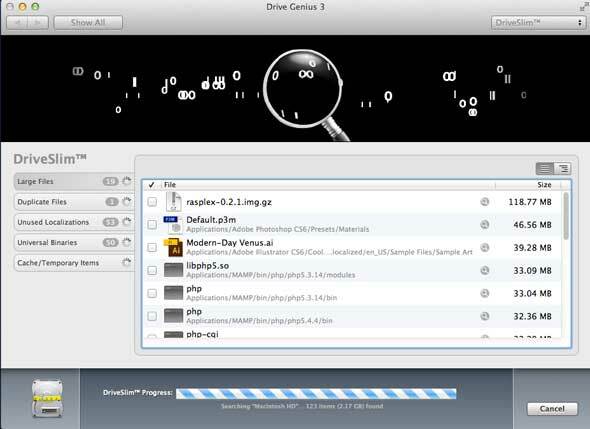
Contrairement à la plupart des "Accélérez votre Mac en supprimant les fichiers de cache!" les applications qui flottent, Drive Genius fonctionne réellement. J'ai réussi à effacer quelques gigaoctets de caches et de localisations seul; et j'ai choisi de gérer moi-même les fichiers volumineux une fois qu'ils ont été identifiés, ce qui libère encore 50 Go environ. Rien n'est vérifié par défaut - le simple fait qu'un fichier soit volumineux ne signifie pas qu'il doit être supprimé - vous devez donc cocher les fichiers que vous êtes sûr de supprimer. Comme toujours, si vous n'êtes pas sûr, laissez-le.
Avant d'effectuer l'opération d'amincissement, Drive Genius vous permet de créer une archive de sauvegarde du fichiers supprimés - si vous constatez que vous avez fait quelque chose de catastrophique, vous pouvez les restaurer encore. Si vous souhaitez supprimer des localisations et des fichiers binaires universels, je vous suggère fortement de le faire.
Scanner et réparer
L'analyse du disque est intégrée à l'utilitaire de disque OS X, alors pourquoi utiliser Drive Genius? Simple: Drive Genius peut mieux gérer les mauvais blocs, avec la possibilité de récupérer les données stockées dans ce bloc avant de le marquer comme mauvais pour l'avenir. Si vous utilisez uniquement l'Utilitaire de disque, le seul recours est de formater le lecteur et de perdre toutes les données. Cela dit, il est toujours possible que vous perdiez des données avec Drive Genius lorsque vous traitez des blocs défectueux, alors exécutez d'abord une sauvegarde. La section Réparer résout les problèmes logiciels courants et reconstruit l'index du lecteur.
L'analyse et la réparation (ainsi que de nombreux autres outils) ne sont pas possibles sur votre lecteur de démarrage principal à partir du fonctionnement normal d'OS X - vous devrez utiliser le DVD de démarrage fourni (envoyé par courrier ou fourni une image numérique à graver localement ou copiée sur une clé USB) afin de démarrer d'abord dans un environnement minimal.
Plus de fonctionnalités
Impulsion de conduite se trouve dans la barre d'état système et surveille l'intégrité de votre disque. S'il constate que quelque chose ne fonctionne pas, vous recevrez une notification et pourrez consulter l'événement pour plus de détails. Cela peut sembler ennuyeux d'avoir encore une autre icône de la barre d'état système, mais un avertissement préalable d'une panne de disque critique peut faire toute la différence.

Vérification de l'intégrité effectue un balayage de bas niveau; Répartition permet tous les redimensionnements habituels. Benchtest effectue des tests bruts de vitesse du lecteur, mais notez que cela ne sera pas affecté par les fichiers fragmentés. Modifier le secteur vous permet de modifier les données brutes sur vos disques - ce que la plupart des gens n'auront jamais besoin de faire. Beaucoup de ces fonctionnalités supplémentaires ne peuvent pas être exécutées sur le lecteur de démarrage, vous devez donc créer un lecteur clone à partir duquel commencer.
Enfin, l'option d'envoyer une alerte par e-mail lorsqu'un processus est terminé est très appréciée pour ceux d'entre nous qui traitent des stockages Big Data.
Résumé: ça vaut le coup?
100 $ serait une grosse demande pour un défragmenteur de disque seul. Cependant, l'ensemble complet de la minceur du lecteur, des vérifications de l'état, de l'analyse complète et de l'imagerie du disque est à mon avis, un ensemble essentiel d'utilitaires de disque à avoir autour, à la fois pour les utilisateurs avancés et ceux qui ont plus Mac. La vérité est que les Mac ont besoin de défragmentation - ne laissez pas un fanboy non informé vous dire le contraire. Ils n'ont tout simplement pas besoin de défragmentation comme souvent.
Cependant, il y a beaucoup de choses qui peuvent mal tourner avec un lecteur, et beaucoup de fichiers inutiles peuvent s'accumuler - c'est donc toujours une bonne idée d'effectuer un peu de maintenance du lecteur. Pour cela aussi, Drive Genius vous a couvert. C'est l'un de ces progiciels dont vous n'aurez probablement pas besoin si souvent - mais quand vous le ferez, ce sera une bouée de sauvetage absolue.
Comment gagner une copie de Drive Genius 3?
Vous pouvez participer en soumettant votre nom et votre adresse e-mail. Vous recevrez une entrée simplement en le faisant.
Après cela, il vous sera également proposé différentes méthodes pour gagner des entrées supplémentaires. Ils vont du partage d'un lien vers ce cadeau sur les réseaux sociaux; commenter ou visiter une page spécifique. Plus vous participez, plus vous avez de chances de gagner! Vous recevrez 5 entrées supplémentaires dans le cadeau pour chaque référence réussie via vos liens partagés.
Le cadeau est terminé. Voici les gagnants:
- George Harrington
- Ele Rodriguez
- Raphael Salgado
- Poire de ceinture
- Torsten Nielsen
- Dirk Moser
- Erlis D.
- Tze Yu Ch’ng
- John Agwazim
- Susan Pertierra
Toutes nos félicitations! Si vous aviez été sélectionné comme gagnant, vous auriez reçu votre licence par e-mail de [email protected]. Si vous avez besoin d'aide, veuillez contacter Jackson Chung avant le 4 septembre. Les demandes au-delà de cette date ne seront pas traitées.
Impossible de voir le widget? Veuillez désactiver les extensions de confidentialité du navigateur et / ou les bloqueurs de publicités
Ce cadeau commence maintenant et se termine Vendredi 23 août. Les gagnants seront sélectionnés au hasard et informés par e-mail.
Envoyez vos produits pour examen. Contact Jackson Chung pour plus de détails.
James est titulaire d'un BSc en intelligence artificielle et est certifié CompTIA A + et Network +. Il est le développeur principal de MakeUseOf et passe son temps libre à jouer au paintball VR et aux jeux de société. Il construit des PC depuis qu'il est enfant.

